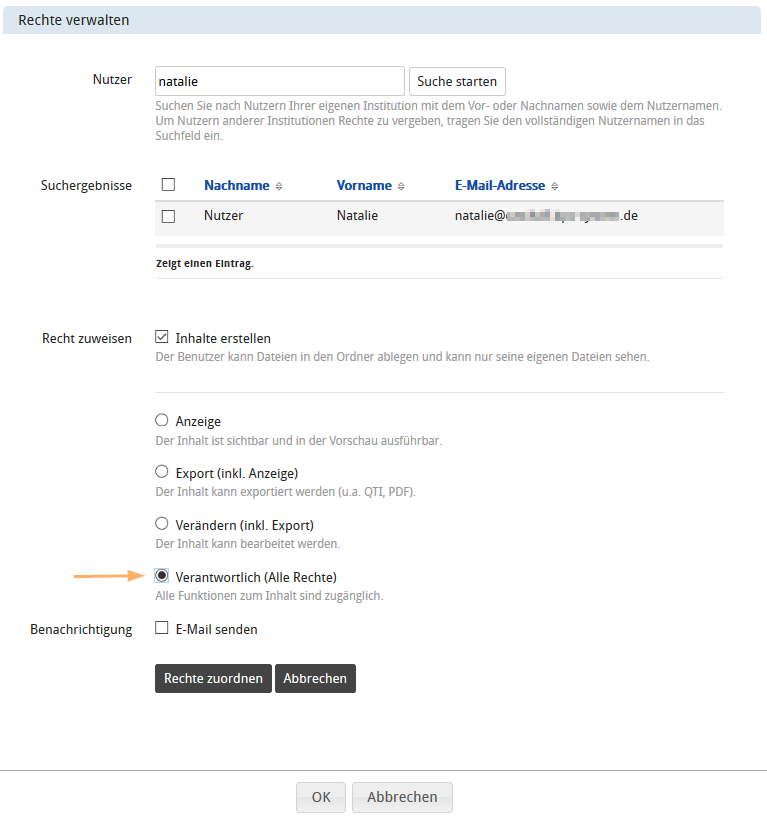Initiate your own question bank
Create community folder
1 | Open the question bank and select New folder. |
|
2 | This will open the Create folder dialogue. | |
3 | In this dialogue, specify a folder title. | |
4 | Click on OK to create the folder and close the dialogue. | |
5 | You will then be directed to the newly created folder. Now you could already start to fill the folder with content or additional subfolders. |
|
6 | To get back to the general overview, you can use the navigation structure on the left or the breadcrumb structure in the middle area. |
Set subfolder structures (optional)
Depending on the size and orientation of the planned question collection, you can already now create first (subject/content related) subfolders. This makes it easier for the requested users to classify the created questions.
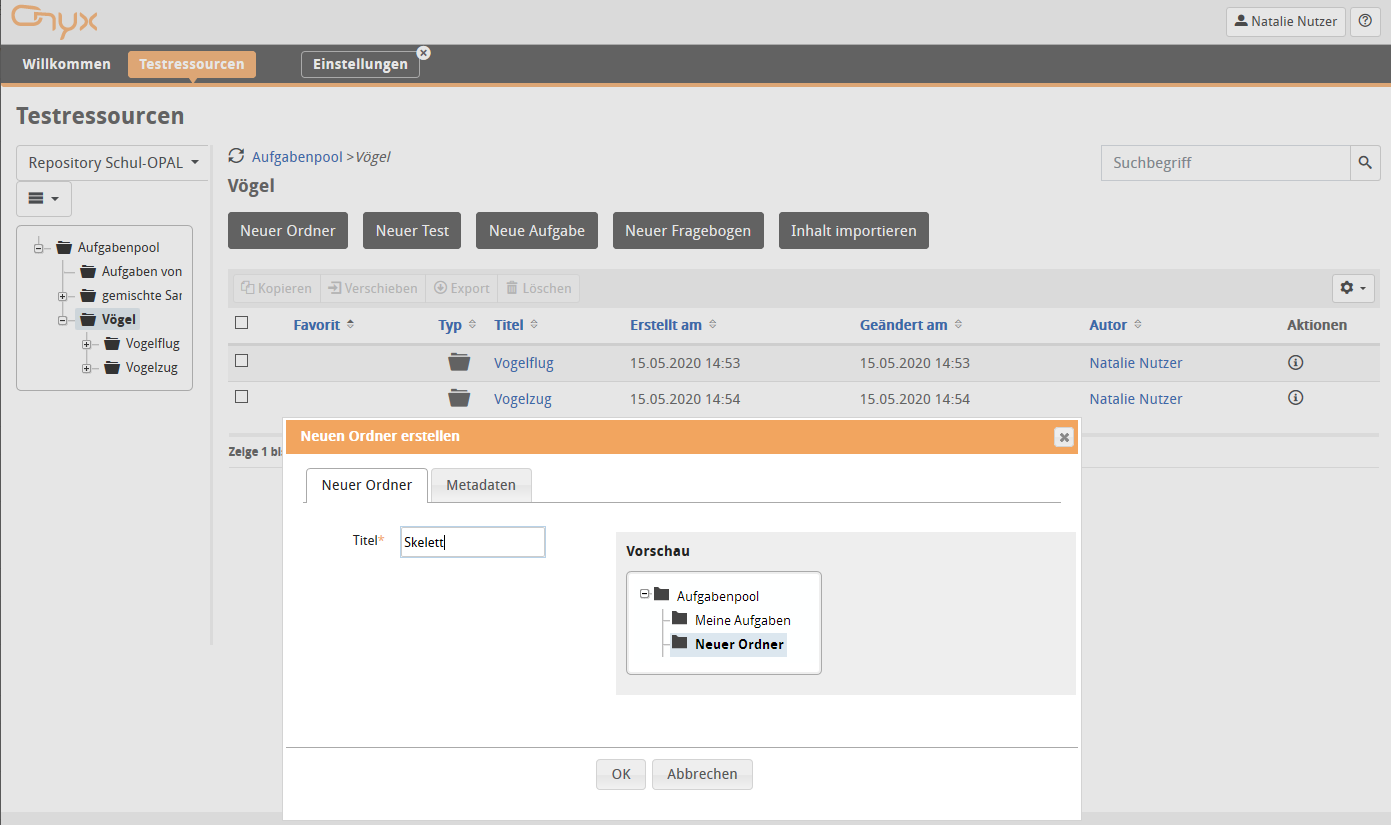
Assign rights for community folders
Maintenance measures
Some maintenance tasks will be necessary at regular intervals. Possible examples include:
- Checking responsibilities
- Adding more subfolders (if necessary) and moving questions there accordingly
- Checking or adjusting keywords and metadata
- Asking authors for reviews on other questions